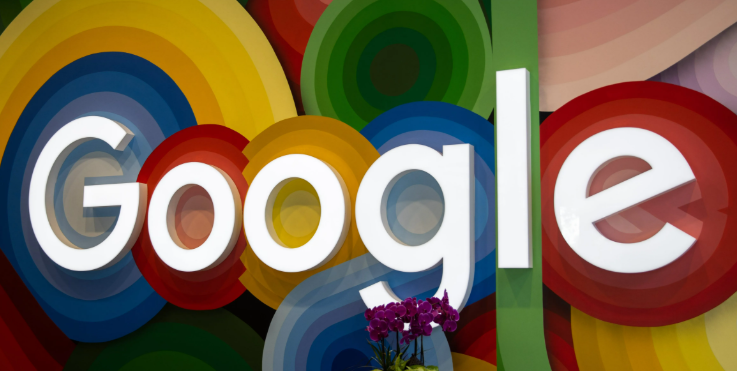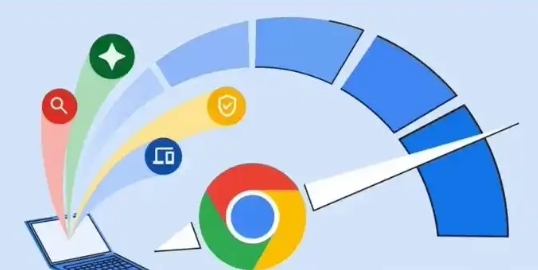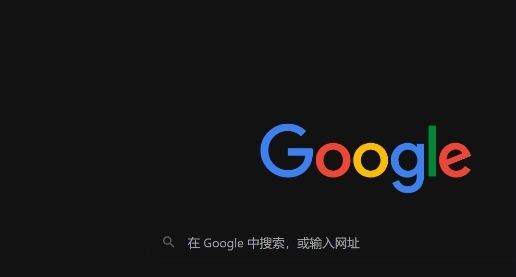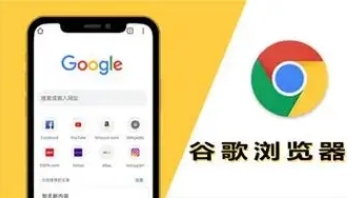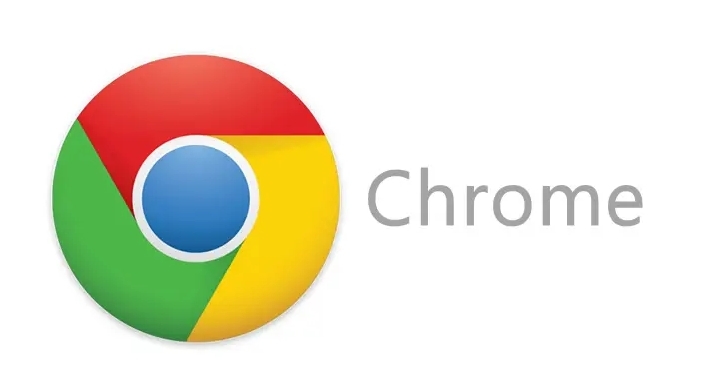详情介绍
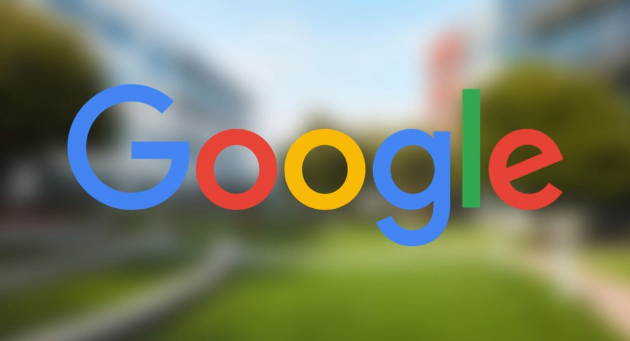
一、Chrome浏览器下载安装
1. 访问官网:由于网络限制,国内用户可能需要使用VPN或代理服务器来访问谷歌官方网站[https://www.google.com/intl/zh-CN/chrome/](https://www.google.com/intl/zh-CN/chrome/)。
2. 选择系统版本:进入官网后,页面会自动检测你的操作系统,并显示对应的下载链接。你也可以手动选择适合你操作系统的版本,如Windows、Mac或Linux等。
3. 下载安装包:点击“下载Chrome”按钮,浏览器会开始下载谷歌浏览器的安装包。下载完成后,你可以在电脑的下载文件夹中找到该安装包。
4. 安装浏览器:双击下载的安装包,按照安装向导的提示进行操作。通常需要接受许可协议、选择安装位置等。安装过程可能需要几分钟时间,具体取决于你的电脑性能和网络速度。
5. 完成安装:安装完成后,你可以打开谷歌浏览器,并根据提示进行一些初始设置,如导入书签、设置默认搜索引擎等。
二、书签同步与管理方法
1. 登录账号:打开Chrome浏览器,点击右上角的头像或初始图标,选择“登录”。输入你的Google账户信息,完成登录。登录Google账户是同步设置的基础,确保所有设备使用同一个账户。
2. 访问同步设置:登录后,点击右上角的三个点图标,选择“设置”。在设置页面,找到“同步和Google服务”选项,点击进入。这里可以管理与Google账户相关的同步设置。
3. 启用同步功能:在“同步和Google服务”页面,确保“同步”开关已开启。如果未开启,点击开关按钮将其打开。这样Chrome浏览器会自动将您当前设备上的书签与Google账户中的书签进行同步,意味着您在其他已登录同一Google账户的Chrome浏览器设备上,都能够访问到相同的书签数据。
4. 管理书签同步设置(可选):如果想只同步特定的书签文件夹或进行其他高级设置,可以点击“管理书签”或“高级”选项(具体按钮名称可能因界面版本而异)。在书签管理页面中,可以对书签进行整理、分类,设置哪些文件夹需要同步,以及调整同步的频率等。但通常情况下,保持默认的同步设置即可满足大多数用户的需求。
5. 验证多设备同步效果:完成上述设置后,可以在其他已安装Chrome浏览器并登录同一Google账户的设备上登录,检查书签是否已成功同步。